电脑屏幕显示不到边缘怎么设置
- zbt原创
- 2023-06-30 11:06:488186浏览
电脑屏幕显示不到边缘设置步骤:1、“Win+X”键呼出菜单,选择“设置”;2、选择“设置”选项后,在弹出的界面里找到“系统”选项;3、点击进入“系统”选项,找到“显示”选项;4、点击“显示”选项,找到“显示分辨率”选项;5、将“显示分辨率”设置为带有“推荐”字样的选项设置完成后屏幕两侧就会全部显示在屏幕内。

本教程操作环境:windows10系统、DELL G3电脑。
随着互联网时代的越来越发达,电脑也变成了我们常见的办公工具了,我们可以通过电脑看视频、玩游戏、办公等等,迪士尼很多用户对电脑进行设置时,因为误操作修改了电脑屏幕的分辨率,导致屏幕图像显示不全,今天小编就给大家带来了分辨率相关的教程希望能对大家有所帮助。
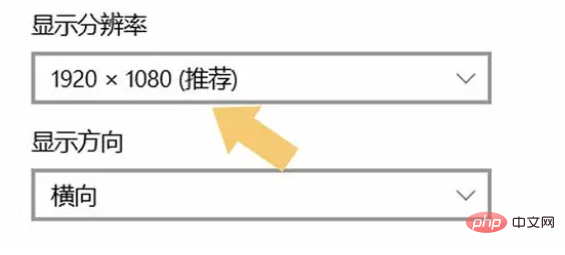
一、设置
按“Win+X”键呼出菜单,选择“设置”。如下图:
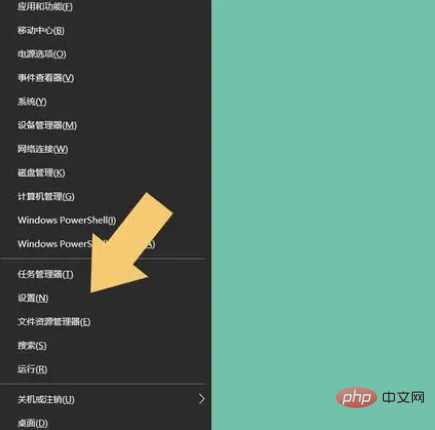
二、显示
选择“设置”选项后,在弹出的界面里找到“系统”选项。如下图:
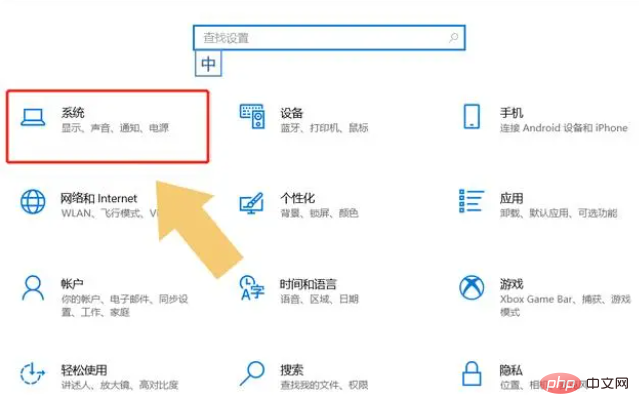
点击进入“系统”选项,在弹出界面的左侧,找到“显示”选项。如下图:

三、修改分辨率
点击“显示”选项,界面会自动切换,下拉菜单找到“显示分辨率”选项。如下图:

将“显示分辨率”设置为带有“推荐”字样的选项。如下图:
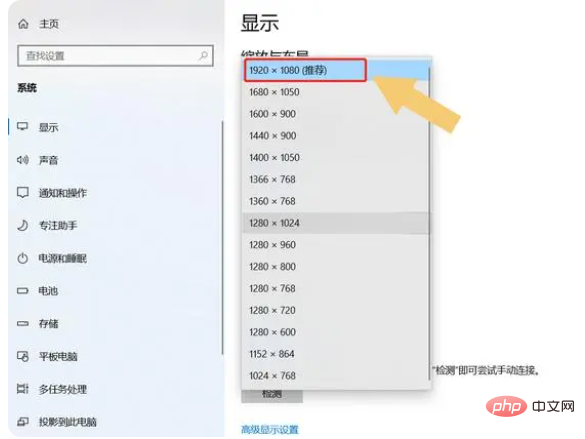
设置完成后,屏幕两侧就会全部显示在屏幕内。另外,只调整显示分辨率,千万别自作聪明地去调整“显示方向”,容易让显示图像倒立或横向,恢复比较费劲。
题外话:这里科普一下“显示分辨率”,当电脑屏幕两侧的图像显示不全时,意味着显示分辨率的比例设置较低造成的,显示分辨率设置越高,屏幕上显示的范围就会越大,所以必须要将屏幕分辨率调高才可以,一般系统会根据屏幕的大小进行推荐。
以上是电脑屏幕显示不到边缘怎么设置的详细内容。更多信息请关注PHP中文网其他相关文章!
声明:
本文内容由网友自发贡献,版权归原作者所有,本站不承担相应法律责任。如您发现有涉嫌抄袭侵权的内容,请联系admin@php.cn
上一篇:win11如何查看显卡温度下一篇:win11摄像头自动启用,如何解决?

